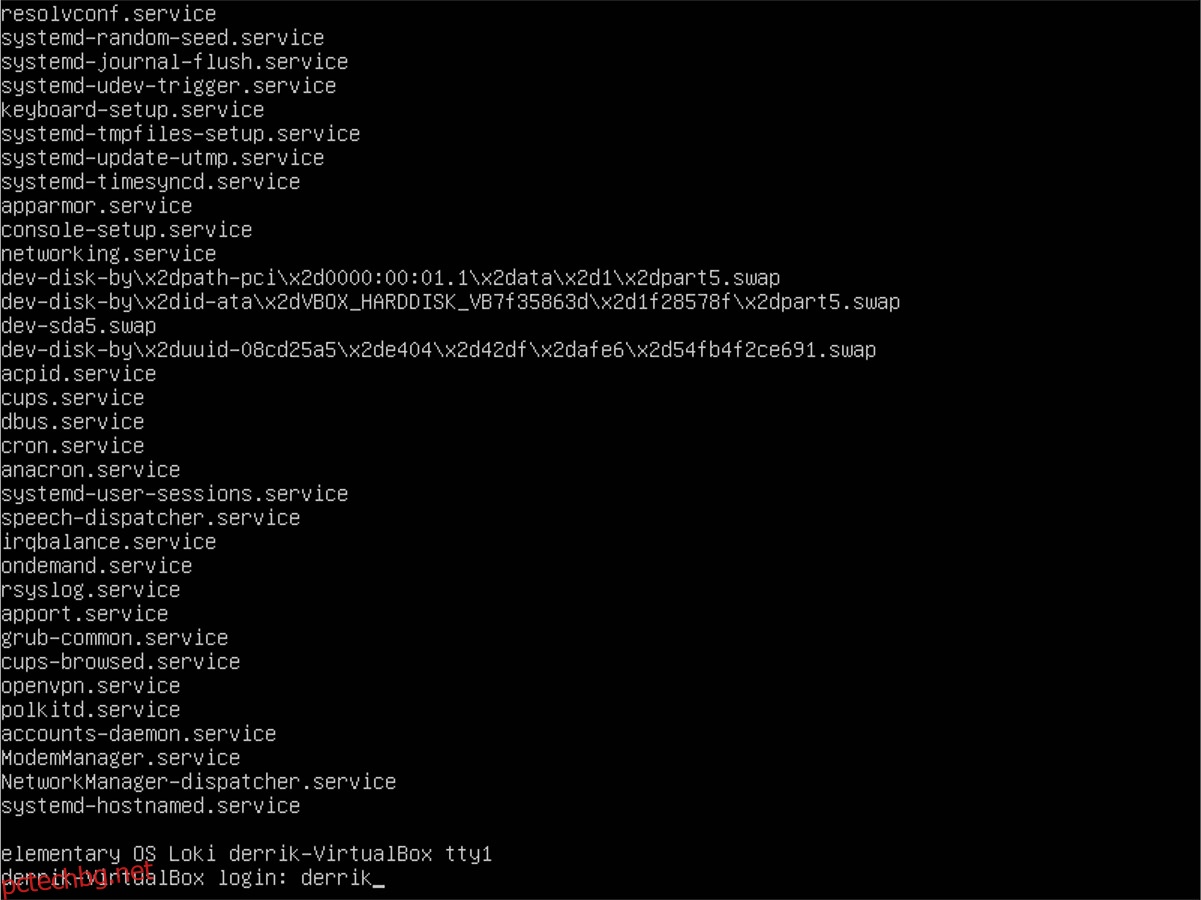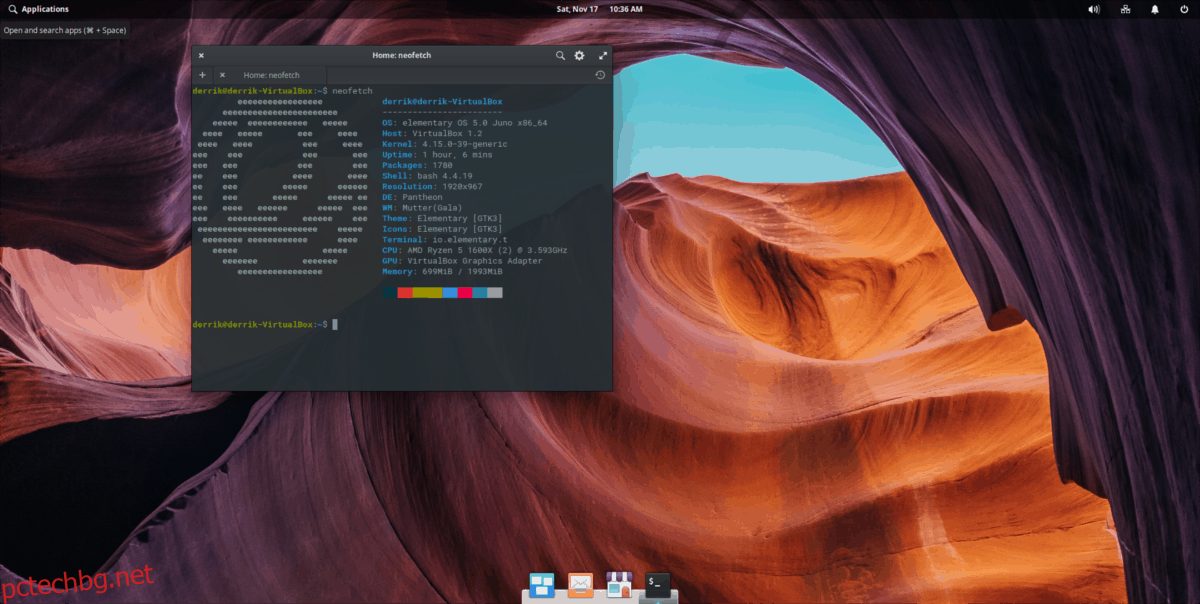Elementary OS Juno току-що беше пусната и дойде с много поправки, нови функции и софтуерни актуализации. Едно нещо, с което не идваше обаче, беше начин да надстроите до Elementary OS Juno от по-стара версия, без да преформатирате целия си компютър.
Ако искате да пуснете най-новата версия на Elementary OS, но не искате да минавате през караницата с повторно изтегляне и форматиране, ние можем да помогнем! Следвайте и научете, че можете да направите надстройка на място на вашия компютър с Elementary OS!
Съдържание
Внимание
Разработчиците не поддържат метода за надграждане, който разглеждаме в урока. Следвайте това ръководство на свой собствен риск!
Преди да се опитате да извършите надстройката от Elementary OS Loki до Juno, моля, направете пълен архив на вашата система!
Подготовка за ъпгрейд
Elementary OS е Ubuntu-базирана операционна система, така че ще трябва да следваме традиционния процес на надграждане на дистрибуцията на Ubuntu. Натиснете Ctrl + Alt + F1 и отворете интерфейса на TTY терминала. След това следвайте стъпките по-долу, за да подготвите системата си за надстройка до най-новата версия на Elementary OS.
Стъпка 1: На екрана на обвивката на TTY ще забележите нещо, което казва „вход“. Въведете вашето потребителско име и парола. Трябва незабавно да ви даде терминална сесия на цял екран.
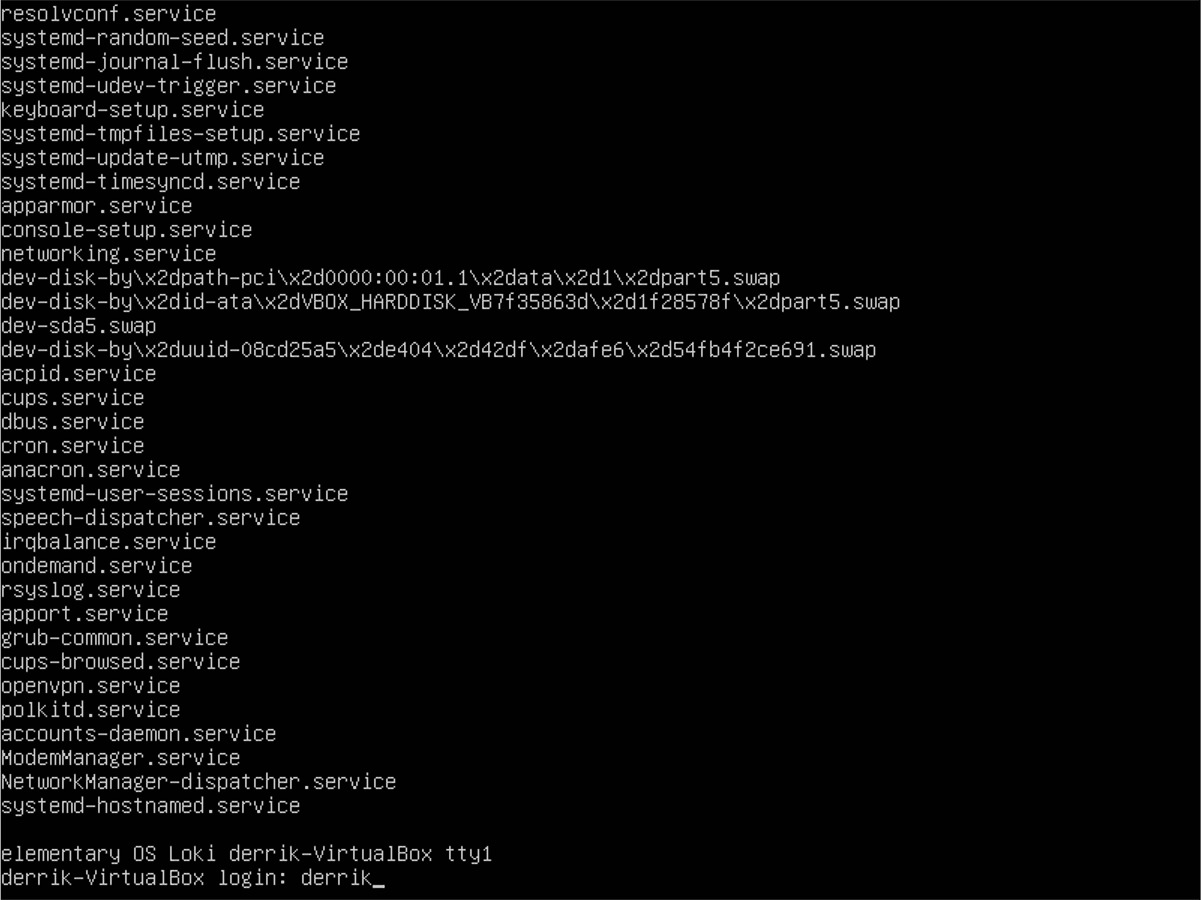
Стъпка 2: В това ръководство ще взаимодействаме много с root команди. Поради тази причина е добра идея да преместите TTY обвивката от вашия потребител в основния акаунт. Можем да получим root в Elementary OS TTY Shell с sudo -s.
sudo -s
Стъпка 3: Сега, когато имате root достъп, трябва да изключите системата за влизане в LightDM и средата на работния плот Pantheon. Ако не го направите, надстройката може да се провали и да счупи цялата ви система.
За да деактивирате системата за влизане в LightDM, използвайте systemctl.
systemctl stop lightdm.service
Стъпка 4: LightDM е изключен. Сега е време да инсталирате всички чакащи актуализации на текущата версия, с която работим с командите apt update и apt upgrade.
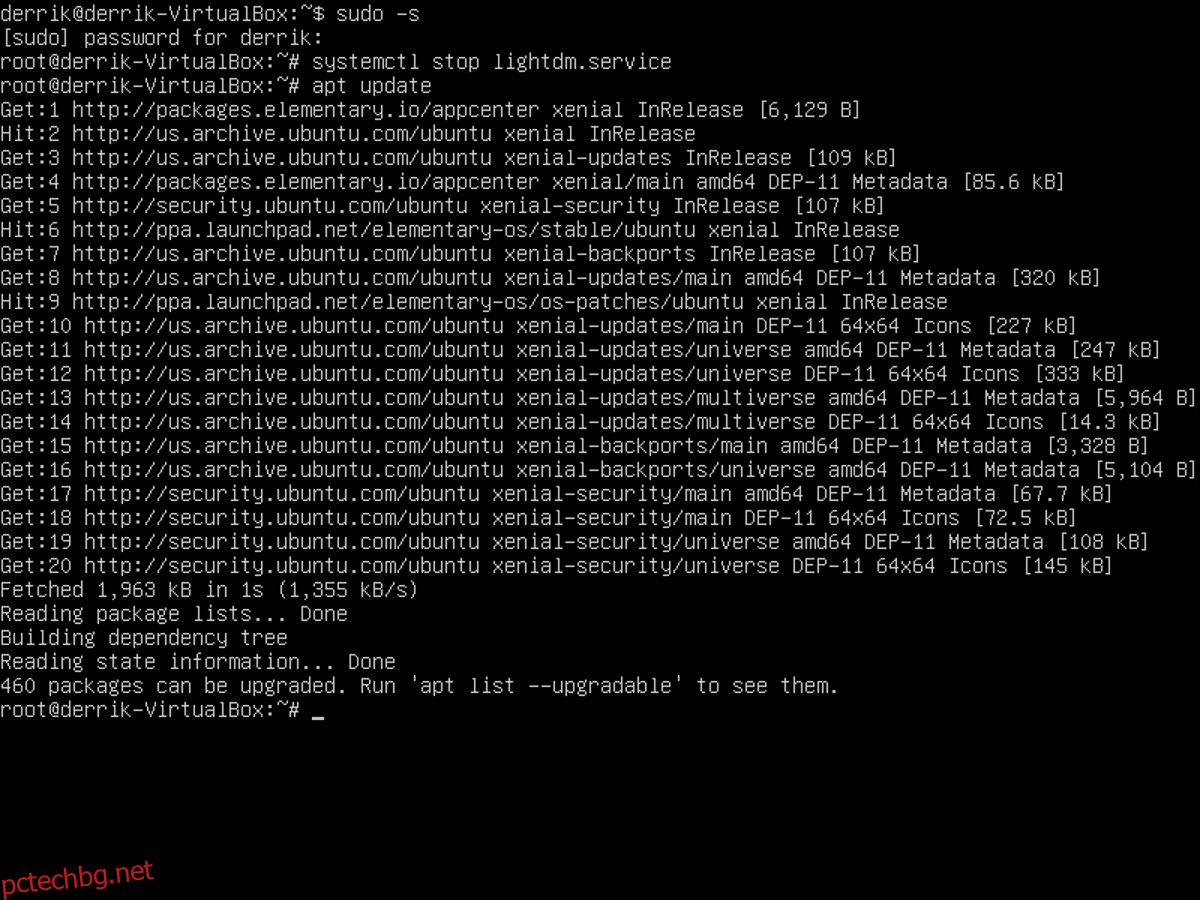
apt update apt upgrade -y
Стъпка 5: Сега, когато софтуерът за версията на Elementary OS, която използвате в момента, е актуален, трябва да изпълним командата dist-upgrade. Тази команда допълнително ще инсталира софтуерни актуализации и ще гарантира, че текущата ОС е в най-новата възможна версия.
apt dist-upgrade
Стъпка 6: Инсталирахме най-новите пакети на Elementary Loki. Сега трябва да проверим системата за проблеми и да се уверим, че надстройките са преминали добре. Проблемите с пакета могат лесно да бъдат открити с dpkg -C
dpkg -C
Прочетете изхода на командата dpkg. В 99% от времето системата трябва да е наред. Ако по някаква причина вашият компютър има проблеми с пакета, прочетете информацията на екрана и научете как да разрешите проблемите.
Стъпка 7: Последната стъпка в процеса на подготовка е да проверите дали Elementary OS има задържани пакети. Задържаните пакети могат да счупят нещата, когато надстройката приключи, така че използвайте командата showhold и се уверете, че в системата ви няма такава.
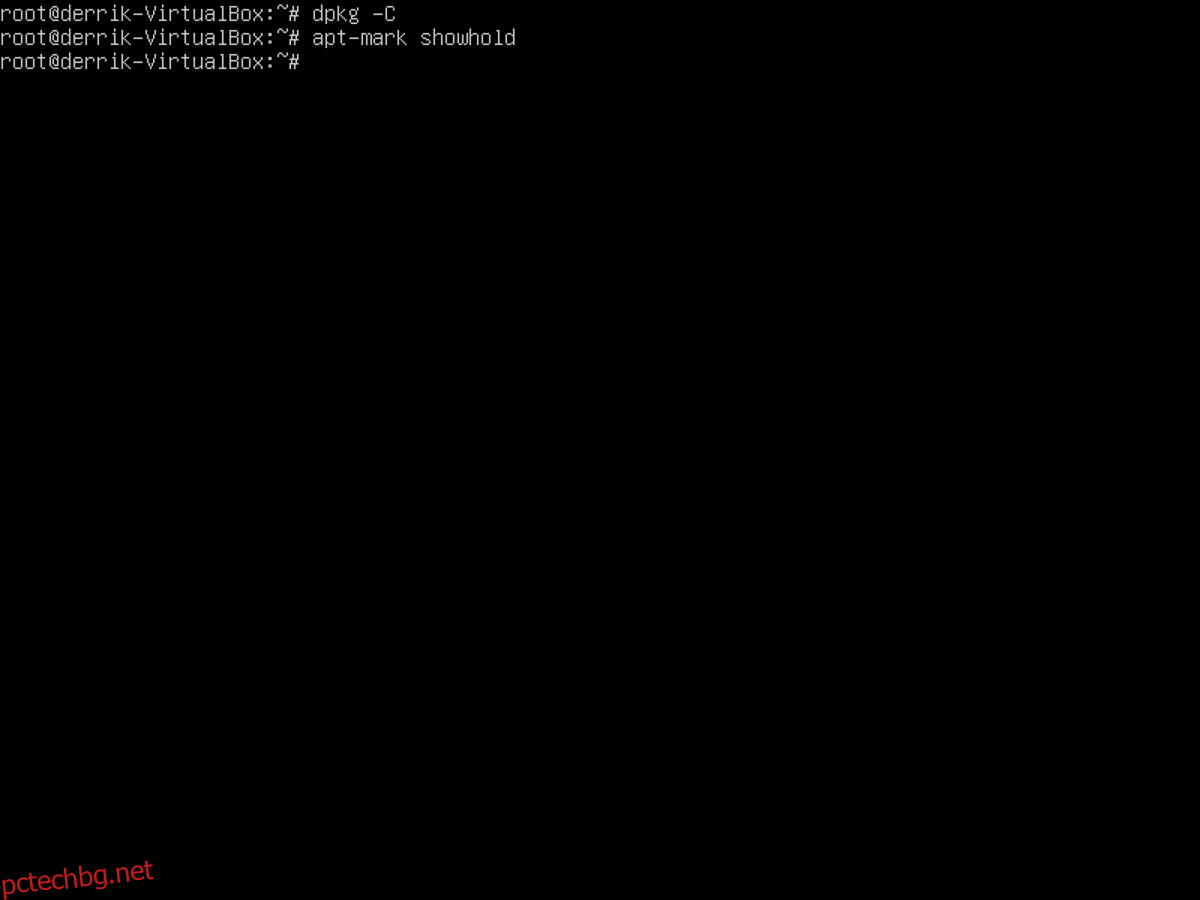
apt-mark showhold
Надстройте до Elementary OS Juno
След като преминете през стъпките по-горе, вашият компютър с елементарна ОС (работваща версия 4) е готов да започне процеса на надстройка до най-новата версия.
Първата стъпка във всяка надстройка на операционни системи, която използва Ubuntu като основа, е да модифицирате софтуерните източници и да ги промените от стари към нови.
Elementary OS Juno използва Ubuntu 18.04 LTS като своя база, така че трябва да променим всичко на 18.04.
sed -i 's/xenial/bionic/g' /etc/apt/sources.list
Софтуерните източници за Elementary OS са променени от Ubuntu 16.04 на Ubuntu 18.04. Сега трябва да променим официалните източници на софтуер Elementary и да ги променим от 16.04 на 18.04.
sed -i 's/xenial/bionic/g' /etc/apt/sources.list.d/appcenter.list sed -i 's/xenial/bionic/g' /etc/apt/sources.list.d/elementary.list sed -i 's/xenial/bionic/g' /etc/apt/sources.list.d/patches.list
След промяна на всички източници на софтуер, софтуерният индекс на Elementary OS трябва да бъде обновен, за да отрази промените. В TTY конзолата изпълнете командата за актуализиране.
sudo apt актуализация
Преди да надстроим от Loki до новата версия на Juno, трябва да проведем тест, за да сме сигурни, че процесът ще върви гладко. За да тествате надстройката, използвайте симулация с командата за надграждане.
apt --simulate upgrade
Ако приемем, че симулацията върви гладко, е време да направите надстройката наистина. В TTY конзолата използвайте командата за надграждане и инсталирайте новите софтуерни пакети на Juno.
sudo apt upgrade -y
Завършете процеса на надстройка с командата dist-upgrade.
sudo apt dist-upgrade -y
Когато надстройката до Elementary OS Juno завърши, рестартирайте компютъра си!
След инсталация
Процесът на надграждане от Loki до Juno е завършен. Въпреки това, все още трябва да направите няколко неща, преди да можете да използвате системата си правилно. Първото нещо, което трябва да направите, е да деинсталирате всички стари пакети на Elementary OS от последната версия с помощта на командата autoremove.
sudo apt autoremove
Perl модули
Според някои потребители, които са изпробвали този метод за надграждане до Juno, пакетът Perl-modules може да е в конфликт с по-стара версия. Решете проблема с:
sudo apt remove perl-modules-5.22
Възстановяване на GPG ключове
Надградихме от Loki до Juno, като променихме някои неща. В резултат на това трябва да инсталираме ключа за софтуерните източници. Следвайте стъпките по-долу, за да го направите.
Стъпка 1: Използвайки командата apt-key, изтеглете ключа Elementary OS от интернет.
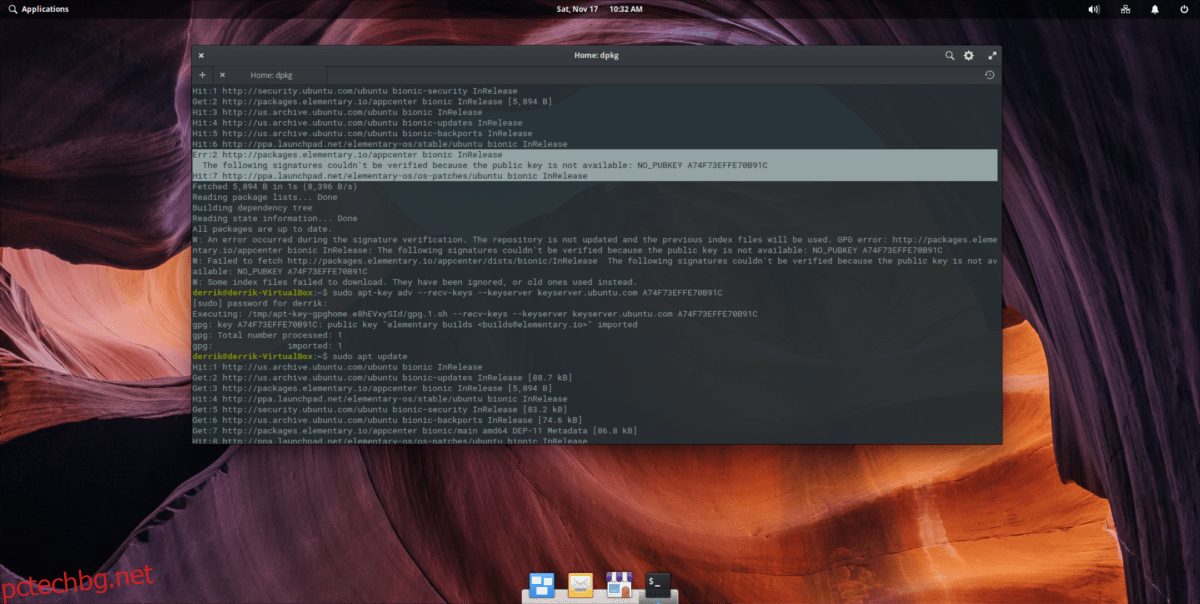
sudo apt-key adv --recv-keys --keyserver keyserver.ubuntu.com A74F73EFFE70B91C
Стъпка 2: След като ключът е инсталиран, опреснете софтуерните източници на Juno, за да отразите промените.
sudo apt update
Ако ключът е възстановен, командата за актуализиране трябва да работи без грешка и ще можете да се насладите на новия си компютър с Elementary OS Juno!